笔记本win7系统玩游戏不能全屏
电脑游戏不能全屏
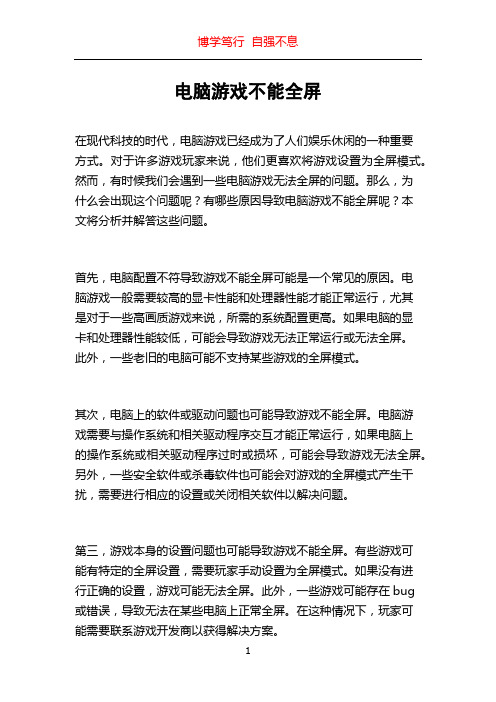
电脑游戏不能全屏在现代科技的时代,电脑游戏已经成为了人们娱乐休闲的一种重要方式。
对于许多游戏玩家来说,他们更喜欢将游戏设置为全屏模式。
然而,有时候我们会遇到一些电脑游戏无法全屏的问题。
那么,为什么会出现这个问题呢?有哪些原因导致电脑游戏不能全屏呢?本文将分析并解答这些问题。
首先,电脑配置不符导致游戏不能全屏可能是一个常见的原因。
电脑游戏一般需要较高的显卡性能和处理器性能才能正常运行,尤其是对于一些高画质游戏来说,所需的系统配置更高。
如果电脑的显卡和处理器性能较低,可能会导致游戏无法正常运行或无法全屏。
此外,一些老旧的电脑可能不支持某些游戏的全屏模式。
其次,电脑上的软件或驱动问题也可能导致游戏不能全屏。
电脑游戏需要与操作系统和相关驱动程序交互才能正常运行,如果电脑上的操作系统或相关驱动程序过时或损坏,可能会导致游戏无法全屏。
另外,一些安全软件或杀毒软件也可能会对游戏的全屏模式产生干扰,需要进行相应的设置或关闭相关软件以解决问题。
第三,游戏本身的设置问题也可能导致游戏不能全屏。
有些游戏可能有特定的全屏设置,需要玩家手动设置为全屏模式。
如果没有进行正确的设置,游戏可能无法全屏。
此外,一些游戏可能存在bug或错误,导致无法在某些电脑上正常全屏。
在这种情况下,玩家可能需要联系游戏开发商以获得解决方案。
最后,电脑显示器的分辨率和刷新率也可能导致游戏不能全屏。
一些电脑显示器的分辨率较低或不支持某些特定分辨率的游戏,这会导致游戏无法全屏。
另外,一些电脑显示器的刷新率较低,可能无法与游戏的帧率匹配,导致游戏无法正常全屏。
在这种情况下,玩家可能需要调整显示器的分辨率或刷新率以解决问题。
综上所述,导致电脑游戏无法全屏的原因有很多,包括电脑配置不符、软件或驱动问题、游戏本身的设置问题以及显示器的分辨率和刷新率等。
当我们遇到这个问题时,首先需要确保电脑的硬件配置符合游戏的要求,其次需要检查电脑上的软件和驱动是否正常,然后需要正确设置游戏的全屏模式,最后需要调整显示器的分辨率或刷新率。
为什么玩游戏不能全屏

为什么玩游戏不能全屏为什么玩游戏不能全屏?在这个数字化的时代,游戏已成为人们休闲娱乐的重要方式之一。
然而,与之相关的问题也随之而来。
其中一个常见的问题是,为什么有些游戏不能全屏显示?为什么这个看似简单的功能被限制了呢?要回答这个问题,我们首先需要了解什么是全屏模式。
全屏模式是指将游戏窗口最大化,以占据整个屏幕的模式。
在全屏模式下,游戏会充分利用显示器的全部空间,消除了窗口边框的干扰,提供了更沉浸式的游戏体验。
然而,并不是所有的游戏都支持全屏模式。
这是由于以下几个原因:1. 技术限制:游戏的全屏模式需要与操作系统、图形驱动程序以及硬件之间紧密配合。
如果游戏开发商没有为游戏适配全屏模式或使用了过时的技术,那么游戏就无法全屏显示。
例如,一些老旧的游戏可能无法适应现代高分辨率的显示器,导致游戏运行时无法正确显示。
2. 游戏设计:有些游戏在设计时选择了固定的窗口尺寸和比例。
这些游戏在全屏模式下可能会变形或失真,影响游戏的质量和观感。
为了避免这种情况,游戏开发商可能选择限制游戏只能在窗口模式下进行,以保证游戏的视觉效果和用户体验。
3. 多任务处理:全屏模式可以最大程度地利用屏幕空间,但同时它也限制了用户在游戏运行时进行其他操作。
在窗口模式下,用户可以方便地切换到其他应用程序,进行多任务处理。
对于一些需要频繁切换应用程序的玩家来说,窗口模式更为方便。
除了上述原因,还有一些其他因素也可能影响游戏不能全屏显示,例如游戏的性能需求、开发商的决策以及市场需求等。
但无论是什么原因,游戏不能全屏显示并不会对游戏的乐趣和可玩性造成决定性的影响。
对于那些希望在玩游戏时能全屏显示的玩家来说,有几种解决方法可以尝试。
首先,可以尝试使用游戏设置中提供的屏幕分辨率选项,将游戏窗口调整到更接近全屏的尺寸。
其次,可以尝试在游戏运行时按下\。
windows7中解决游戏全屏显示问题

其实,无法全屏的问题主要是Windows 7下玩游戏对16:9的分辨率支持不佳,可以通过以下三种方式解决:方法一:使用Windows 7不能全屏的笔记本一般是采用16:9分辨率,而16:10显示的笔记本基本都可以直接全屏运行游戏,一些游戏全屏模式时最佳分辨率为16:10,一些老游戏甚至是4:3。
这时可通过调节显卡显示分辨率,或直接在游戏中将分辨率调整为16:10模式,即可解决问题。
当然,这时游戏画面会有拉伸感,毕竟液晶屏的最佳分辨率只有一个。
方法二:该方法即是通过修改注册表解决问题,适合大多数机型。
按Windows徽标键+R打开“运行”,输入regedit后按回车键进入注册表,依次进入到HKEY_LOCAL_MACHINE\SYSTEM\ControlSet001\Control\GraphicsDrivers\Conf iguration下,在“编辑”菜单下选择“查找”,输入“Scaling”作为查找目标,找到后双击Scaling名称,然后将数值由默认的4改为3即可。
方法三:该方法同样是进入注册表进行修改,但只是针对单一游戏进行修改,主要是通过注册表改变游戏分辨率从而解决全屏问题。
以魔兽争霸为例。
依次打开HKEY\CURRENT_USER\Software\Blizzard Entertainment\Warcraft III\Video,找到“reswidth”(水平象素数即“屏宽”)与“resheight”(垂直象素数即“屏高”),双击该键将其改成笔记本显示屏的最佳分辨率即可,修改时默认是十六进制,选择成十进制直接修改即可,修改后会发现游戏画面变得很漂亮(注意,该方法不保证所有游戏都适用)。
方法 01:通用解决方案登录注册表编辑器,进入HKEY_LOCAL_MACHINE/SYSTEM/ControlSet001/Control/GraphicsDrivers/Configuration,依次展开下面的所有项目,双击右边窗口的“Scaling”名称,将数值数据由4改为3即可。
WIN7无法全屏两边有黑边的解决方法

WIN7无法全屏两边有黑边的解决方法很多网友都遇到过在WIN7进行游戏时,屏幕两边都有黑边,不能够在全屏模式下进行游戏,但这却不是屏幕的问题,究竟该怎么解决呢,今天店铺就为大家带来了有关解决办法,希望能够帮到大家。
WIN7无法全屏有黑边。
1 其实这就是调整显卡的缩放功能,把显卡保持纵横比例改为缩放为全屏设置,这样就能使用游戏全屏。
具体操作步骤:在桌面空白处右键,从菜单中选择“图形属性”这一项。
2 经过几秒钟扫描,就会进入图形属性窗口,这里主要是定义显卡的图形设置,系统版本不同,界面会有略微不同,但都差不多,选择“显示器”这一项。
3 进入显示器设置界面,在下面,找到“保持纵横比”和“缩放全屏”这两项,默认是“保持纵横比”这一项,我们需要选择“缩放全屏”这一项。
4 勾选缩放全屏后,就需要保存设置了,点击窗口右下侧的“应用”按钮。
5 弹出一个提示窗口“新设置已应用,是否保留这些设置”,直接按“是”即可,如果不按,有一个15秒倒计算时间,如果在这个时间内没有任何操作,也会自动执行新设置,全屏设置就完成了。
END方法二:改注册表值1 除了上面方法外,还可以用修改注册表的值来修复全屏的问题,适合比较了解注册表的人使用,一般不建议新手去修改。
先打开“开始”菜单,再从开始菜单中打开“运行”程序。
2 在运行编辑器窗口,输入regedit命令,按“确定”,进入注册表编辑器。
3 在注册表编辑器窗口,先在左侧根键中选择[HKEY_LOCAL_MACHINE]这一项。
4 然后,依次打开[HKEY_LOCAL_MACHINE\SYSTEM\ControlSet001\Control\Graph icsDrivers\Configuration],最后定位于Configuration,在这一项上右键,选择菜单中的“查找”。
5 弹出查找窗口,在里面输入“scaling”这个词,然后按右侧的“查找下一个”按钮。
6 马上就会找到一个“00”项,在其右侧窗口,就能看到“scaling”这一项,双击此项。
wingdous7游戏不能全屏问题解决办法

解决笔记本在_Win7系统环境下不能全屏游戏的问题
时间:2011-06-20 11:03作者:不后悔
Win键+R键,打开运行窗口,输入regedit 回车,这样就打开了注册表编辑器,然后,定位到以下位置:
HKEY_LOCAL_MACHINE/SYSTEM/ControlSet001/Control/GraphicsDrivers/Configuration/ 在Configuration这上面右键,选择查找,输入Scaling,在右框找到scaling,右键scaling修改将数值改为3即可(原值是4),这种方法基本通杀所有Windows7下游戏的全屏问题。
如果上述方法不行,还可以尝试:
Nvidia显卡(N卡用户)
有方案解决N卡在Windows7下(xp也一样的)游戏全屏的问题,具体步骤如下:
1、选择“NVIDIA控制面板”
2、在左侧选择“显示”——“更改平板显示器缩放”
3、选中“使用NVIDIA缩放功能”
这样设置好之后再去玩游戏试试,就基本能解决游戏全屏的问题了。
AMD ATi显卡(A卡用户)
超多的A卡用户也碰到游戏全屏的问题,除了1024×768分辨率外,使用任何分辨率进入游戏全屏模式,屏幕画面两边都出现有黑边,解决方法如下:
首先确保自己使用了最新的显卡驱动,进入显卡设置中心,选择“配置”选项,然后点击“属性”按钮,将“缩放选项”下的“保持纵横比”改为“全屏幕”,点击“确定”按钮后,再次进入屏幕分辨率设置界面,将分辨率设置为您屏幕的正常分辨率(例如1366×768或者1440*900等)即可。
win7游戏不能全屏

win7游戏不能全屏
Win7游戏不能全屏
在使用Windows 7操作系统时,有些用户会遇到游戏无法全屏显
示的问题。
无论是在运行传统的Windows游戏还是在运行最新的
高清游戏时,都可能会出现这个问题。
这种情况下,游戏只会以窗
口模式运行,无法实现全屏显示,给玩家带来了一些不便。
本文将
讨论一些可能导致此问题的原因,并提供解决方案。
首先,我们来看一下可能引起Win7游戏无法全屏的一些常见原因。
1. 显卡驱动问题:游戏无法全屏可能是由于显卡驱动不兼容或过时
所致。
显卡驱动是保证游戏正常运行的一个关键因素,如果驱动不
是最新版本或者不兼容操作系统,就会导致游戏无法全屏。
解决方案:要解决这个问题,可以尝试更新显卡驱动到最新版本。
可以通过访问显卡制造商的官方网站来查找最新的驱动程序,并按
照官方指南进行安装。
2. 分辨率设置错误:游戏无法全屏还可能是由于分辨率设置错误导
致的。
在某些情况下,如果游戏和显示器的分辨率设置不匹配,游
戏就只能以窗口模式运行。
解决方案:要解决这个问题,可以尝试将游戏的分辨率设置与显示器的分辨率设置匹配。
可以通过游戏设置或者显示器设置来更改分辨率,以确保两者相匹配。
3. 兼容性问题:有时,某些游戏在Windows 7上无法全屏可能是由于兼容性问题所致。
某些旧的游戏可能不支持Windows 7,或者需要某些组件或补丁才能在全屏模式下正确运行。
解决方案:要解决这个问题,可以尝试以兼容模式运行游戏。
这可以通过右键单击游戏的可执行文件,选择\。
为什么win7玩游戏不能全屏有黑边 把数值调成3了也不可以(联想G470等笔记本均适用)
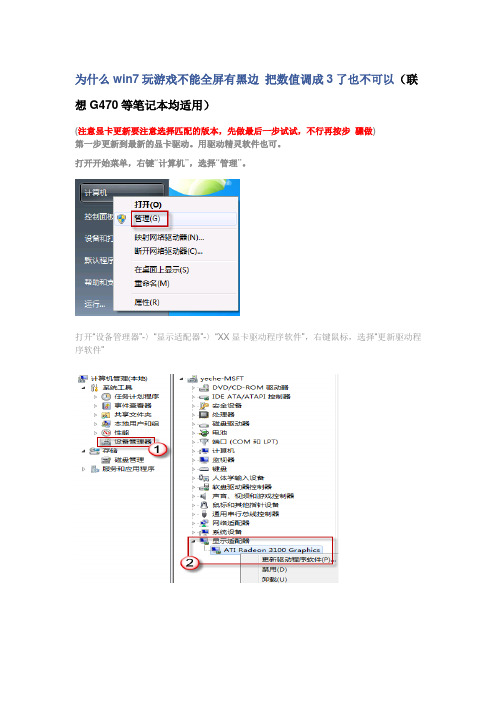
为什么win7玩游戏不能全屏有黑边把数值调成3了也不可以(联想G470等笔记本均适用)
(注意显卡更新要注意选择匹配的版本,先做最后一步试试,不行再按步骤做)
第一步更新到最新的显卡驱动。
用驱动精灵软件也可。
打开开始菜单,右键“计算机”,选择“管理”。
打开“设备管理器”-〉“显示适配器”-〉“XX显卡驱动程序软件”,右键鼠标,选择“更新驱动程序软件”
然后根据提示一步步操作即可。
您可以使用自己下载的驱动程序,也可以让Windows 自动搜索软件更新。
第二步
(注意:注册表修改不当会导致严重后果,请做好备份、谨慎操作。
)
1. 按键
加“R”
输入入regedit,回车,如图操作打开,直到“Configuration”,此时右击选择“查找”
输入Scaling,
1. 在注册表右边的细节窗口中,鼠标右键scaling,选择“修改”。
将数值改为3 即
可,原值为4。
如果数值已经是3了,可以先将这个值改为4或者其他数字,然后看看,是否还
是不能全屏,之后再将这值重设为3。
最后一步
桌面右击
选择“屏幕分辨率”
分辨率调成1280*768
选择“图形属性”
桌面右击选择“图形属性”选择“高级设置”---“显示”-----“一般设置”---“缩放”调为“缩放全屏”工作就结束了。
注:(仅提供参考使用)。
WIN7游戏不能全屏,两边黑边
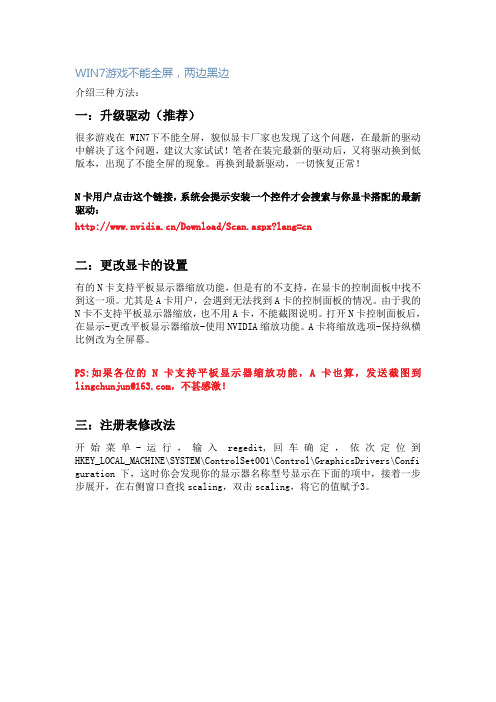
WIN7游戏不能全屏,两边黑边
介绍三种方法:
一:升级驱动(推荐)
很多游戏在WIN7下不能全屏,貌似显卡厂家也发现了这个问题,在最新的驱动中解决了这个问题,建议大家试试!笔者在装完最新的驱动后,又将驱动换到低版本,出现了不能全屏的现象。
再换到最新驱动,一切恢复正常!
N卡用户点击这个链接,系统会提示安装一个控件才会搜索与你显卡搭配的最新驱动:
/Download/Scan.aspx?lang=cn
二:更改显卡的设置
有的N卡支持平板显示器缩放功能,但是有的不支持,在显卡的控制面板中找不到这一项。
尤其是A卡用户,会遇到无法找到A卡的控制面板的情况。
由于我的N卡不支持平板显示器缩放,也不用A卡,不能截图说明。
打开N卡控制面板后,在显示-更改平板显示器缩放-使用NVIDIA缩放功能。
A卡将缩放选项-保持纵横比例改为全屏幕。
PS:如果各位的N卡支持平板显示器缩放功能,A卡也算,发送截图到lingchunjun@,不甚感激!
三:注册表修改法
开始菜单-运行,输入regedit,回车确定,依次定位到HKEY_LOCAL_MACHINE\SYSTEM\ControlSet001\Control\GraphicsDrivers\Confi guration下,这时你会发现你的显示器名称型号显示在下面的项中,接着一步步展开,在右侧窗口查找scaling,双击scaling,将它的值赋予3。
博客首页,在文章分类中查看更多技术文章
/chenxing106 QQ191819395。
win7宽屏注册表设置

开始——运行—Байду номын сангаасregedit——依次展开
HKEY_LOCAL_MACHINE——SYSTEM——controlSet001——Control——GraphicsDrivers——Configuration——展开各个项目——00——00在右侧找到Scaling
把Scaling数值改为3即可
WIN7玩实况足球2013不能全屏怎么办及解决方法
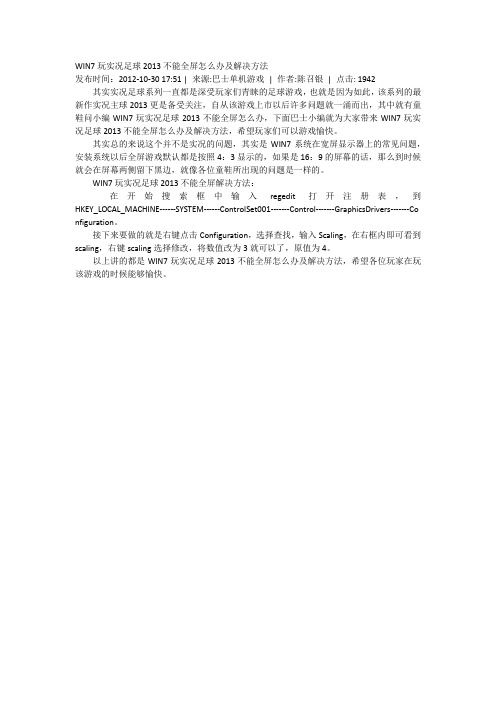
WIN7玩实况足球2013不能全屏怎么办及解决方法
发布时间:2012-10-30 17:51 | 来源:巴士单机游戏| 作者:陈召银| 点击: 1942 其实实况足球系列一直都是深受玩家们青睐的足球游戏,也就是因为如此,该系列的最新作实况主球2013更是备受关注,自从该游戏上市以后许多问题就一涌而出,其中就有童鞋问小编WIN7玩实况足球2013不能全屏怎么办,下面巴士小编就为大家带来WIN7玩实况足球2013不能全屏怎么办及解决方法,希望玩家们可以游戏愉快。
其实总的来说这个并不是实况的问题,其实是WIN7系统在宽屏显示器上的常见问题,安装系统以后全屏游戏默认都是按照4:3显示的,如果是16:9的屏幕的话,那么到时候就会在屏幕两侧留下黑边,就像各位童鞋所出现的问题是一样的。
WIN7玩实况足球2013不能全屏解决方法:
在开始搜索框中输入regedit打开注册表,到HKEY_LOCAL_MACHINE------SYSTEM------ControlSet001-------Control-------GraphicsDrivers-------Co nfiguration。
接下来要做的就是右键点击Configuration,选择查找,输入Scaling,在右框内即可看到scaling,右键scaling选择修改,将数值改为3就可以了,原值为4。
以上讲的都是WIN7玩实况足球2013不能全屏怎么办及解决方法,希望各位玩家在玩该游戏的时候能够愉快。
笔记本玩游戏无法全屏显示最经典的解决办法
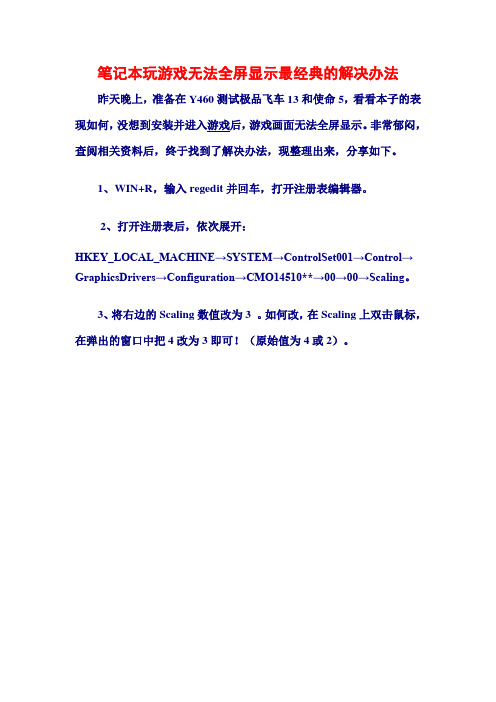
笔记本玩游戏无法全屏显示最经典的解决办法昨天晚上,准备在Y460测试极品飞车13和使命5,看看本子的表现如何,没想到安装并进入游戏后,游戏画面无法全屏显示。
非常郁闷,查阅相关资料后,终于找到了解决办法,现整理出来,分享如下。
1、WIN+R,输入regedit并回车,打开注册表编辑器。
2、打开注册表后,依次展开:HKEY_LOCAL_MACHINE→SYSTEM→ControlSet001→Control→GraphicsDrivers→Configuration→CMO14510**→00→00→Scaling。
3、将右边的Scaling数值改为3 。
如何改,在Scaling上双击鼠标,在弹出的窗口中把4改为3即可!(原始值为4或2)。
也许上面的方法对极品飞车13无效,可以尝试以下方法:打开极品飞车13存档,一般在我的我的文档里。
找到“NFS SHIFT”文件夹,用记事本方式打开graphicsconfig.xml文件,一要用记本打开,否则无法修改。
按“CTRL+F”找到这个字段,把“1”改为“0” 保存退出即可。
是否有效,欢迎Y友们回帖说说你的使用情况!4月6日补充:有朋友说最新的笔记本通过修改注册表法也无法全屏,再附上在显卡控制面板进行显示属性调整的办法。
(参考了网上的相关资料)1、ATI显卡调整方法:在桌面把分辨率调整成1280*768。
打开显卡控制中心.(桌面右键--显卡属性)点击左上角“显示卡-桌面&显示器”这一项。
然后在进来的下一步里,右键笔记本图标,选择“配置”。
将出现的缩放选项的保持纵横比改成全屏幕然后点击确定。
最后回到桌面把分辨率调回1366*768。
电脑玩游戏不能全屏
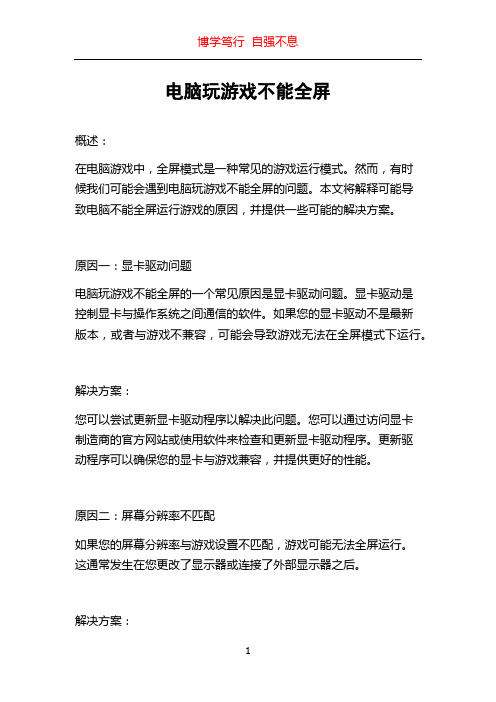
电脑玩游戏不能全屏概述:在电脑游戏中,全屏模式是一种常见的游戏运行模式。
然而,有时候我们可能会遇到电脑玩游戏不能全屏的问题。
本文将解释可能导致电脑不能全屏运行游戏的原因,并提供一些可能的解决方案。
原因一:显卡驱动问题电脑玩游戏不能全屏的一个常见原因是显卡驱动问题。
显卡驱动是控制显卡与操作系统之间通信的软件。
如果您的显卡驱动不是最新版本,或者与游戏不兼容,可能会导致游戏无法在全屏模式下运行。
解决方案:您可以尝试更新显卡驱动程序以解决此问题。
您可以通过访问显卡制造商的官方网站或使用软件来检查和更新显卡驱动程序。
更新驱动程序可以确保您的显卡与游戏兼容,并提供更好的性能。
原因二:屏幕分辨率不匹配如果您的屏幕分辨率与游戏设置不匹配,游戏可能无法全屏运行。
这通常发生在您更改了显示器或连接了外部显示器之后。
解决方案:您可以尝试调整屏幕分辨率以匹配游戏设置。
右键单击桌面上的空白区域,选择“显示设置”(或“屏幕分辨率”),然后调整分辨率。
确保将分辨率设置为与游戏要求相匹配的值。
原因三:游戏设置错误有时候,游戏本身的设置也可能导致无法全屏运行。
这可能是由于游戏设置中的错误或未知问题引起的。
解决方案:您可以尝试重新安装游戏或重置游戏设置。
首先,尝试通过卸载游戏并重新安装来解决问题。
如果问题仍然存在,请查找游戏设置中的全屏模式选项,并确保已正确启用。
您还可以尝试查看游戏的官方支持论坛或联系游戏开发商以获取更多帮助。
原因四:操作系统问题有时候,操作系统本身的问题可能导致无法全屏运行游戏。
这可能是由于系统更新或蓝屏错误引起的。
解决方案:您可以尝试更新操作系统以解决此问题。
确保操作系统已安装最新的更新和补丁。
您还可以尝试运行系统文件检查器(SFC)来修复操作系统中的任何损坏文件。
原因五:非兼容性软件某些软件可能与游戏冲突,导致无法全屏运行游戏。
特别是安全软件、屏幕录制软件和多显示器管理软件可能会引起此类问题。
解决方案:您可以尝试在运行游戏之前关闭或卸载与游戏冲突的软件。
win7笔记本电脑玩传奇不能全屏怎么处理
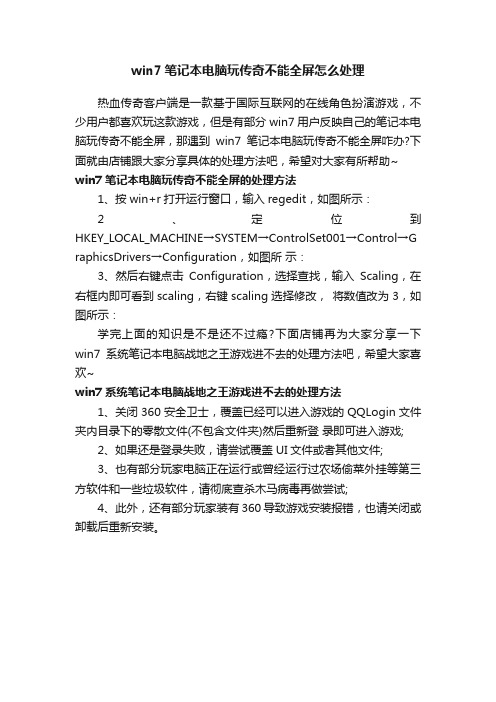
win7笔记本电脑玩传奇不能全屏怎么处理
热血传奇客户端是一款基于国际互联网的在线角色扮演游戏,不少用户都喜欢玩这款游戏,但是有部分win7用户反映自己的笔记本电脑玩传奇不能全屏,那遇到win7笔记本电脑玩传奇不能全屏咋办?下面就由店铺跟大家分享具体的处理方法吧,希望对大家有所帮助~ win7笔记本电脑玩传奇不能全屏的处理方法
1、按win+r打开运行窗口,输入regedit,如图所示:
2、定位到HKEY_LOCAL_MACHINE→SYSTEM→ControlSet001→Control→G raphicsDrivers→Configuration,如图所示:
3、然后右键点击Configuration,选择查找,输入Scaling,在右框内即可看到scaling,右键scaling选择修改,将数值改为3,如图所示:
学完上面的知识是不是还不过瘾?下面店铺再为大家分享一下win7系统笔记本电脑战地之王游戏进不去的处理方法吧,希望大家喜欢~
win7系统笔记本电脑战地之王游戏进不去的处理方法
1、关闭360安全卫士,覆盖已经可以进入游戏的QQLogin文件夹内目录下的零散文件(不包含文件夹)然后重新登录即可进入游戏;
2、如果还是登录失败,请尝试覆盖UI文件或者其他文件;
3、也有部分玩家电脑正在运行或曾经运行过农场偷菜外挂等第三方软件和一些垃圾软件,请彻底查杀木马病毒再做尝试;
4、此外,还有部分玩家装有360导致游戏安装报错,也请关闭或卸载后重新安装。
win7显示器不满屏怎么办

win7显示器不满屏怎么办在有些时候我们的win7显示器不满屏了,这该怎么办呢?下面就由店铺来为你们简单的介绍win7显示器不满屏的解决方法吧!希望你们喜欢!win7显示器不满屏的解决方法:1、电脑分辨率设置不合适2、显卡驱动安装不正确win7(含以上windows版本)在桌面空白处右击选择“屏幕分辨率”,在分辨率一栏里选择推荐设置,或自己喜欢合适的分辨率。
XP系统桌面空白处击选择“属性”,在最后一个选项卡“设置”里,滑动浮标调节分辨率。
2、安装驱动精灵、驱动人生之的驱动管理软件,修复显卡驱动问题。
电脑显示器不满屏解决方法二:1、打开电脑,选择“我的电脑”右键,点击“属性”——进入系统属性——点击硬件。
根据电脑系统操作。
2、点击“硬件”之后就会看见“设备管理器”,点击进入。
3、进入设备管理器会看见很多电脑相关硬件软件信息,将鼠标拖至最下方,找到“显示卡”。
4、看一下显示卡条目下的名称是否出现问好或者叹号。
5、若出现叹号则选取该项,右键属性,看一下这个设备是否正常运行,若不正常运行,则先试一下更新驱动。
6、更新驱动如果不成功,则需要通过网络下载一个与自己电脑型号匹配的显示卡驱动,下载好之后安装驱动,这样电脑显示就恢复正常了。
附加分辨率调不了的解决方法:1、检查显示器是否支持想要的分辨率1)空白处右键2)在弹出的菜单中选择“屏幕分辨率”3)在弹出的菜单中选择“高级设置”2、1)选择“适配器”选项卡2)选择“列出所有模式按钮”3)查看一下列表中是否有可以设置的分辨率3、如果有支持的分辨率选项的话,更新显卡驱动,建议使用光盘驱动,如果没有只能从网上down了。
通过上述的方法进行排查,有同样问题的用户们基本上都能得到解决的,希望对大家有所帮助。
笔记本宽屏win7魔兽争霸无法全屏解决方案
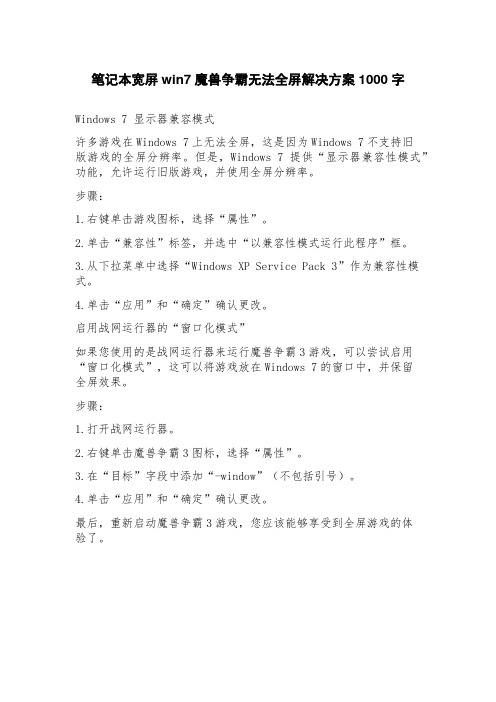
笔记本宽屏win7魔兽争霸无法全屏解决方案1000字
Windows 7 显示器兼容模式
许多游戏在Windows 7上无法全屏,这是因为Windows 7不支持旧
版游戏的全屏分辨率。
但是,Windows 7提供“显示器兼容性模式”功能,允许运行旧版游戏,并使用全屏分辨率。
步骤:
1.右键单击游戏图标,选择“属性”。
2.单击“兼容性”标签,并选中“以兼容性模式运行此程序”框。
3.从下拉菜单中选择“Windows XP Service Pack 3”作为兼容性模式。
4.单击“应用”和“确定”确认更改。
启用战网运行器的“窗口化模式”
如果您使用的是战网运行器来运行魔兽争霸3游戏,可以尝试启用“窗口化模式”,这可以将游戏放在Windows 7的窗口中,并保留
全屏效果。
步骤:
1.打开战网运行器。
2.右键单击魔兽争霸3图标,选择“属性”。
3.在“目标”字段中添加“-window”(不包括引号)。
4.单击“应用”和“确定”确认更改。
最后,重新启动魔兽争霸3游戏,您应该能够享受到全屏游戏的体
验了。
win7系统玩暗黑2不能全屏解决方法

win7系统玩暗⿊2不能全屏解决⽅法
暗⿊2是⼀款⾮常受⽤户喜爱的游戏,不过游戏本⾝⽐较⽼旧,在win7系统电脑设置中只能⽀持800*600和640*480的分辨率,这样⽤户就⽆法在win7中全屏玩游戏了,该怎么办呢?其实,我们可以通过修改regedit中的数值来实现游戏全屏运⾏。
下⾯就随⼩编看看windows7系统下暗⿊2⽆法全屏问题的解决⽅法吧!
1、点击右下⾓的开始按钮,从搜索程序和⽂件框中输⼊:regedit
敲回车运⾏。
2、然后展开如下⽬录\HKEY_LOCAL_MACHINE\SYSTEM\CurrentControlSet\Control\GraphicsDrivers\Configuration\
在Configuration⽬录下可能有不⽌1个⽂件夹,但每个⽂件夹下都有00/00⽬录,点击到后⽬录下,右边有⼀个Scaling,点击打开。
3、打开后把数值修改为3.
Configuration⽬录下的每个⽂件夹下的00/00内Scaling都修改。
windows7系统下暗⿊2⽆法全屏运⾏问题的解决⽅法就介绍到这⾥了。
全屏运⾏游戏会给我们带了意想不到的精彩体验,有需要的朋友赶紧试着操作看看!。
Win7下游戏无法全屏怎么办?
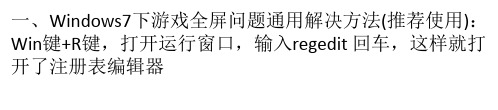
按钮后,再次进入屏幕分辨率设置界面,将分辨率设置 为您屏幕的正常分辨率(例如1366×768或者1440*900等) 即可。
文章经过精心编写发布,转载请留名,谢谢!
ERP /
g修改将数值改为3即可(原值是4),这种方法基本通杀所 有Windows7下游戏的全屏问题。例如,有的用户找到了: HKSTEMControlSet001ControlGraphicsDriversConfigurat ion BNQ7820G59
04027026_14_07D9_0D^982BE6B19D3412E0FED7CFC9082C BA3900Scaling把此处的Scali
ng数值改为3即可,在这个例子中, BNQ7820G5904027026_14_07D9_0D^982BE6B19D3412E0F ED7CFC
9082CBA39注意,这段数值由于显示设备的不同而改变, 以大家自己搜索到的键值为准!!二、Nvidia显卡(N卡用户) 有方案解决N卡在Wi
ndows7下(xp也一样的)游戏全屏的问题,具体步骤如下: 1、选择“NVIDIA控制面板”2、在左侧选择“显示”—— “更改平板显示器缩放”
一、Windows7下游戏全屏问题通用解决方法(推荐使用): Win键+R键,打开运行窗口,输入regedit 回车,这样就打 开了注册表编辑器
,然后,定位到以下位置: HKEY_LOCAL_MACHINESYSTEMControlSet001ControlGraphic sDriver
sConfiguration在Configuration这上面右键,选择查找,输 入Scaling,在右框找到scaling,右键scalin
3、选中“使用NVIDIA缩放功能”这样设置好之后再去玩 游戏试试,就基本能解决游戏全屏的问题了。三、AMD ATi显卡(A卡用户)超多的A卡
Win7玩魔兽世界不能全屏的解决办法

Win7玩魔兽世界不能全屏的解决办法推荐文章魔兽世界无法连接到服务器怎么解决热度:《人生不能重来》读后感3篇热度:河南某大学出台“最绝情”校规,没课也不能回宿舍热度:PPT2007只能看不能修改怎么修改图文教程热度:学习不能让两面人再祸害我们了心得体会范文热度:魔兽世界是目前非常热门的大众网络游戏,在热门大众网络游戏排名前五位,喜欢玩游戏的朋友相信对这款热门游戏并不陌生,不过有许多朋友遇到过电脑玩玩魔兽世界不能全屏的情况,对于这个问题,下面店铺就为大家介绍一下具体的解决方法吧,欢迎大家参考和学习。
Win7玩魔兽世界不能全屏的解决办法不少网友表示为可能是显卡的问题,建议更新到最新版显卡驱动,其实遇到过魔兽世界不能全屏的朋友会发现更新显卡驱动是没有用的,真正可以解决的方法不妨参考下以下修改注册表方法:1、首先同时按住Windows+R组合快捷键,打开开始运行命令对话框,然后输入:Regedit ,如下图:如上图,输入完Regedit后,点击下面的“确定”即可打开注册表编辑器,然后在注册的位置:HKEY_CURRENT_USER\SOFTWARE\BLIZZARDENTERTAINMENT\ WARCRAFTIII\VIDEO\下面找到resheight和reswidth两个值,改成你自己电脑分辨率对应的值即可。
一般使用桌面属性设置中的分辨率即可,比如笔者笔记本电脑屏幕分辨率为1366*768,那么就修改上述的resheight=768 、reswidth=1366。
Ps:注意填写的时候要选择十进制否则默认使用十六进制,依然会出现不全屏的。
这项改动之后,以后每次进入魔兽的选项,系统又会自动重置显示率为默认值,一般玩游戏不会进选项老调节的,改一次就不要再改了,以后Win7玩魔兽世界就可以全屏了。
- 1、下载文档前请自行甄别文档内容的完整性,平台不提供额外的编辑、内容补充、找答案等附加服务。
- 2、"仅部分预览"的文档,不可在线预览部分如存在完整性等问题,可反馈申请退款(可完整预览的文档不适用该条件!)。
- 3、如文档侵犯您的权益,请联系客服反馈,我们会尽快为您处理(人工客服工作时间:9:00-18:30)。
我们在使用笔记本win7系统玩游戏时,经常会发现屏幕居中两边有黑条,而有一些台式机的宽屏显示器也经常出现下玩游戏不能全屏的问题,下面系统之家给大家介绍游戏不能全屏问题通用解决方法。
1、修改注册表中的显示器的参数设置
Win键+R键,打开运行窗口,输入regedit回车,这样就打开了注册表编辑器,然后,定位到以下位置:
HKEY_LOCAL_MACHINE\SYSTEM\ControlSet001\Control\GraphicsDrivers\Configurat ion\在Configuration这上面右键,选择查找,输入Scaling,在右框找到scaling,右scaling修改将数值改为3即可(原值是4),这种方法基本通杀所有Windows7下游戏的全屏问题。
2、除了修改系统参数
各位还可根据自己使用的显卡来更改设置
NVIDIA显卡
(1)、选择“NVIDIA控制面板”
(2)、在左侧选择“显示”——“更改平板显示器缩放”
(3)、选中“使用NVIDIA缩放功能”。
这样设置好之后再去玩游戏试试,就基本能解决游戏全屏的问题了。
AMD显卡
A卡用户也碰到游戏全屏的问题,除了1024×768分辨率外,使用任何分辨率进入游戏全屏模式,屏幕画面两边都出现有黑边。
首先:确保自己使用了最新的显卡驱动,进入显卡设置中心,选择“配置”选项。
然后:点击“属性”按钮,将“缩放选项”下的“保持纵横比”改为“全屏幕”,点击“确定”按钮。
再次:进入屏幕分辨率设置界面,将分辨率设置为您屏幕的正常分辨率(例如1366×768或者1440*900等)即可。
不管是N卡还是A卡出现玩游戏不能全屏的问题一般都是由于分辨率引起的,因此我们控制好屏幕的分辨率问题就能解决笔记本不能全屏游戏的问题。
